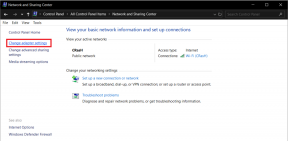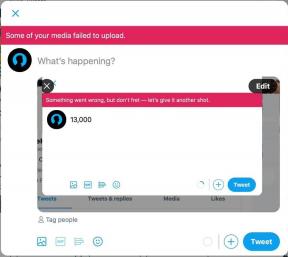إصلاح خطأ نظام Startupinfo exe في نظام التشغيل Windows 10 - TechCult
منوعات / / April 07, 2023
Startupinfo.exe هو ملف قابل للتنفيذ وهو ملف جزء من برنامج Advanced SystemCare. يعد Advanced SystemCare أداة مساعدة قوية للأداء والأمان لأجهزة الكمبيوتر التي تعمل بنظام Windows. يوفر البرنامج للمستخدمين أمانًا شاملاً متقدمًا من برامج مكافحة الفيروسات والبرامج الضارة وبرامج الفدية وغيرها من التهديدات ؛ كما أنه يعزز أداء النظام. وجد العديد من المستخدمين الذين قاموا بتثبيت برنامج Advanced SystemCare أحيانًا خطأ في نظام startupinfo.exe. في هذا الدليل ، سنناقش خطأ startupinfo.exe وسنناقش أيضًا طرقًا لحلها.
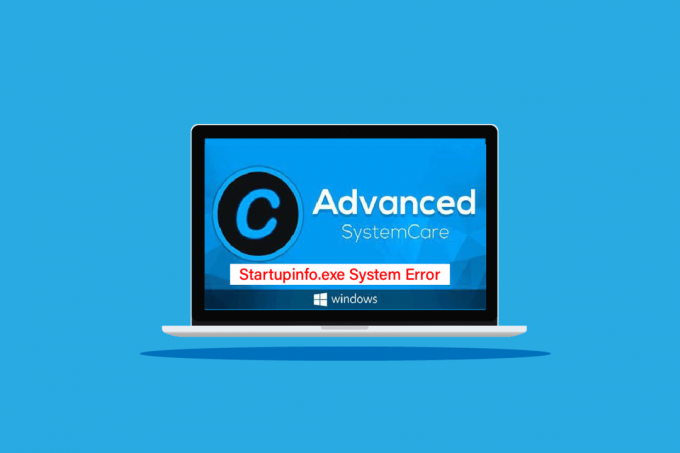
جدول المحتويات
- كيفية إصلاح خطأ نظام Startupinfo exe في نظام التشغيل Windows 10
- الطريقة الأولى: إجراء التمهيد الآمن
- الطريقة 2: استخدام الأداة المساعدة Resource Monitor
- الطريقة الثالثة: إجراء إصلاح النظام
- الطريقة الرابعة: تشغيل فحص البرامج الضارة
- الطريقة الخامسة: تحديث Windows
- الطريقة السادسة: تمكين التحديثات التلقائية
- الطريقة السابعة: إعادة تثبيت برنامج Advanced SystemCare
- الطريقة الثامنة: تثبيت ملف Startupinfo.exe يدويًا
- الطريقة 9: إجراء استعادة النظام
كيفية إصلاح خطأ نظام Startupinfo exe في نظام التشغيل Windows 10
يرتبط هذا الخطأ بملف startupinfo.exe. إنه خطأ وقت تشغيل يظهر أثناء محاولة تشغيل برنامج Advanced SystemCare. يسأل المستخدمون أيضًا في كثير من الأحيان هل يكون خطأ نظام بدء التشغيل exe آمنًا ، حيث غالبًا ما يتم الخلط بين هذا الخطأ والبرامج الضارة. ومع ذلك ، قد لا يكون صحيحًا تمامًا. يمكن أن تكون هناك أسباب متعددة لهذا الخطأ ؛ بعض الأسباب الشائعة للخطأ مذكورة أدناه.
- تعد أخطاء نظام تشغيل Windows أحد الأسباب الرئيسية لخطأ startupinfo.exe
- يمكن أن تؤدي ملفات النظام الفاسدة أيضًا إلى تشغيل هذا الخطأ
- غالبًا ما يرتبط هذا الخطأ أيضًا بالبرامج الضارة وبرامج مكافحة الفيروسات
- ترتبط أخطاء النظام الأخرى أيضًا بهذا الخطأ
الطريقة الأولى: إجراء التمهيد الآمن
التمهيد الآمن هو أداة مساعدة لـ Windows تساعد في استكشاف العديد من المشكلات المتعلقة بـ Windows والتي تسببها ملفات البرامج التالفة وبرامج تشغيل النظام بما في ذلك مشكلات بدء التشغيل في نظام exe. يمكن أن يؤدي إجراء التمهيد الآمن إلى حل المشكلة ويجعلك تفهم ما هو خطأ نظام بدء التشغيل exe. ومع ذلك ، من المهم معرفة أن المستخدم قد يتعرض لخطر فقدان البيانات أثناء إجراء التمهيد لنظام التشغيل Windows 10 ، لذلك ، من الجيد دائمًا الاحتفاظ بنسخة احتياطية لجميع الملفات الضرورية. يمكنك زيارة كيفية التمهيد في الوضع الآمن في نظام التشغيل Windows 10 دليل لإجراء تمهيد آمن على جهاز الكمبيوتر الخاص بك بأمان.

الطريقة 2: استخدام الأداة المساعدة Resource Monitor
لفهم ما هو خطأ نظام startupinfo exe ، يمكنك التحقق من الأداة المساعدة Resource Monitor. يمكن أن يكون سبب خطأ نظام Startupinfo exe بسبب مشكلات في الأجهزة ، يمكنك تحليل النظام والمصادر التي تتسبب في حدوث باستخدام أداة المراقبة على جهاز الكمبيوتر الخاص بك واتخاذ خطوات لحل المشكلات مع البرامج التي تتسبب في مشكلة.
1. قم بتشغيل ملف موجه الأمر كمسؤول باستخدام شريط بحث Windows كما هو موضح أدناه ..

2. هنا ، اكتب ريمون واضغط على مفتاح الادخال.

3. الآن من الجديد مراقب المورد نافذة يمكنك تحليل حالة مكونات الكمبيوتر المختلفة وتحديد المكون الإشكالي.
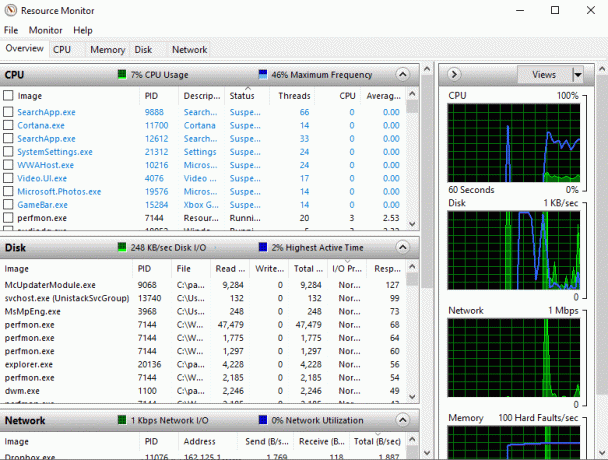
اقرأ أيضا:كيفية إصلاح StartupCheckLibrary.dll خطأ مفقود
الطريقة الثالثة: إجراء إصلاح النظام
السبب الأكثر شيوعًا لحدوث هذا الخطأ على نظام التشغيل Windows 10 هو تلف ملفات النظام حيث يمكن أن تتسبب ملفات النظام التالفة هذه في حدوث مشكلات مختلفة بجهاز الكمبيوتر الخاص بك. نظرًا لأن المستخدمين يتساءلون غالبًا ما إذا كان startupinfo exe آمنًا لأجهزة الكمبيوتر الخاصة بهم أم لا ، يمكن أن يؤدي تشغيل أوامر SFC و DISM إلى حل العديد من مشكلات Windows على نظام التشغيل Windows 10. يقرأ كيفية إصلاح ملفات النظام على Windows 10 مرشد.

إذا لم يتم إصلاح ملفات النظام إصلاح برنامج Windows 10 المضيف الأصلي للتشخيصات النصية المشكلات ولا يمكنك معرفة ما هو خطأ نظام startupinfo exe وكيفية إصلاحه ، انتقل إلى الطريقة التالية.
الطريقة الرابعة: تشغيل فحص البرامج الضارة
عادة لا يكون خطأ نظام startupinfo exe بسبب البرامج الضارة. ومع ذلك ، إذا قمت بتحديد موقع ملف stsrtupinfo.exe في موقع مختلف عن موقعه المفترض ، في هذه الحالة ، فمن المحتمل أن يكون سبب الخطأ هو البرامج الضارة. لحل هذه المشكلة ، يجب عليك إجراء فحص بحثًا عن البرامج الضارة وبرامج مكافحة الفيروسات. يمكنك التحقق من كيف أقوم بتشغيل فحص فيروسات على جهاز الكمبيوتر الخاص بي؟ و ال كيفية إزالة البرامج الضارة من جهاز الكمبيوتر الخاص بك في نظام التشغيل Windows 10 لإيجاد طرق لإزالة الفيروسات أو البرامج الضارة من جهاز الكمبيوتر الخاص بك.

اقرأ أيضا:إصلاح عدم قيام Avast بتحديث تعريفات الفيروسات
الطريقة الخامسة: تحديث Windows
غالبًا ما تكون المشكلات في خطأ بدء التشغيل في ملف exe ناتجة عن أخطاء في Windows. وبالتالي ، لحل هذه المشكلة ، يمكنك محاولة البحث عن تحديثات Windows الجديدة. توفر Microsoft تحديثات لنظام Windows بشكل روتيني ويتم ذلك لمسح الأخطاء والأخطاء التي يمكن أن تلحق الضرر بأجهزة الكمبيوتر. يمكنك التحقق من كيفية تنزيل آخر تحديث لنظام التشغيل Windows 10 وتثبيته دليل لمعرفة طرق تثبيت آخر تحديثات Windows.

الطريقة السادسة: تمكين التحديثات التلقائية
تستمر Microsoft مرارًا وتكرارًا في تقديم تحديثات جديدة لإصدارات Windows المختلفة. إذا قمت بتعطيل التحديثات التلقائية لنظام التشغيل Windows 10 ، فقد تفقد التحديثات الجديدة. يمكن أن يؤدي هذا أيضًا إلى العديد من أخطاء النظام بما في ذلك خطأ نظام بدء التشغيل exe. لتجنب هذه المشكلات ، يجب أن تفكر في تمكين التحديثات التلقائية لنظام التشغيل Windows 10.
1. اضغط على مفتاح Windows، يكتب موجه الأمر، ثم انقر فوق تشغيل كمسؤول.

2. اكتب ما يلي يأمر واضغط على مفتاح الادخال.
wuauclt / ShowWindowsUpdate

3. أقفل ال موجه الأمر وأعد تشغيل الكمبيوتر.
اقرأ أيضا: إصلاح خطأ تحديث Windows 10 0xc1900204
الطريقة السابعة: إعادة تثبيت برنامج Advanced SystemCare
إذا استمرت المشكلات المتعلقة ببرنامج Advanced SystemCare ، فيمكنك التفكير في إلغاء تثبيت البرنامج وإعادة تثبيته. سيؤدي هذا إلى مسح جميع ملفات البرنامج من جهاز الكمبيوتر الخاص بك وتثبيته من البداية ، وسيؤدي ذلك إلى حل مشكلات مثل بدء التشغيل ، خطأ نظام exe ، آمن لجهاز الكمبيوتر الخاص بك.
1. اضغط على مفتاح Windows، يكتب لوحة التحكم وانقر فوق يفتح.

2. تعيين عرض بواسطة ميزة ل فئة.
3. ثم انقر فوق الغاء تنصيب برنامج خيار.

4. انقر بزر الماوس الأيمن فوق ملف رعاية النظام المتقدمة برنامج.
5. ثم حدد ملف الغاء التثبيت خيار.

6. اتبع ال التعليمات التي تظهر على الشاشة لتأكيد إلغاء التثبيت.
7. الآن، قم بإعادة تشغيل جهاز الكمبيوتر.
8. تحميل متقدمة SystemCare برنامج.

9. أخيرًا ، قم بتشغيل ملف ملف الإعداد وتثبيت البرنامج.
الطريقة الثامنة: تثبيت ملف Startupinfo.exe يدويًا
إذا لم تنجح الطرق السابقة وإذا كنت لا تزال تتساءل عن سلامة خطأ نظام بدء التشغيل exe ، فيمكنك محاولة تنزيل ملف startupinfo.exe واستبداله يدويًا كما هو موضح أدناه:
1. افتح متصفح الإنترنت (على سبيل المثال جوجل كروم).

2. في شريط البحث ، اكتب تنزيل ملفات StartupInfo.exe واضغط على يدخل مفتاح.

3. اضغط على النتيجة الأولى وابحث عن ملف startupinfo.exe لإصدار ملف Windows الخاص بك.

4. قم بتنزيل ملف Startupinfo.exe واستبدله بملف موجود بالفعل.
ملحوظة: يمكن أن يؤدي استبدال ملف startupinfo.exe إلى حدوث خطر فادح على نظامك ؛ لذلك ، كن حذرًا أثناء تثبيت الملف وتأكد من أنك تقوم بتثبيت الملف الصحيح على جهاز الكمبيوتر الخاص بك.

اقرأ أيضا:إصلاح خطأ MSDN Bugcheck Video TDR في نظام التشغيل Windows 10
الطريقة 9: إجراء استعادة النظام
إذا لم تنجح أي من الطرق السابقة ، واستمرت في تلقي نفس الخطأ ، فيمكنك محاولة إجراء استعادة للنظام لإصلاح جميع المشكلات التي تسببها الإعدادات غير الصحيحة ومشكلات Windows الأخرى. تفحص ال كيفية استخدام استعادة النظام على Windows 10 دليل لفهم التعليمات الخاصة بإجراء استعادة النظام بأمان على جهاز الكمبيوتر الذي يعمل بنظام Windows 10.

الأسئلة المتداولة (FAQs)
س 1. هل startupinfo.exe فيروس؟
الجواب. في معظم الأحيان ، لا يعد خطأ startupinfo.exe برامج ضارة. ومع ذلك ، إذا لم تتمكن من تحديد موقع هذا الملف في ملفات البرنامج المفترضة ، فمن المحتمل أن يكون سبب الخطأ فيروس.
س 2. كيفية إزالة خطأ startupinfo.exe؟
الجواب. يمكنك استخدام طرق مختلفة لحل هذا الخطأ مثل ، تثبيت تحديثات Windows الجديدة, أداء التمهيد الآمن, إصلاح ملفات نظام الويندوز، إلخ.
س 3. ماذا تفعل Advanced SystemCare؟
الجواب. متقدمة SystemCare البرنامج هو برنامج للأداء والأمان تم تطويره لأجهزة الكمبيوتر التي تعمل بنظام Windows. يمكن أن يساعد هذا البرنامج في حل المشكلات المتعلقة بالبرامج الضارة والفيروسات ، كما أنه يعمل على تحسين أداء الكمبيوتر.
مُستَحسَن:
- إصلاح خطأ متجر Windows 0x80240024
- يجب إصلاح مشكلة مكونات نظام Windows
- إصلاح الخطأ 42127 تلف أرشيف الكابينة
- إصلاح Windows 10 تم إجراء محاولة للإشارة إلى رمز مميز
نأمل أن يكون هذا الدليل مفيدًا لك وأن تكون قادرًا على إصلاحه startupinfo exe خطأ في نظام. دعنا نعرف الطريقة التي عملت من أجلك. إذا كانت لديك اقتراحات أو استفسارات ، فيرجى إخبارنا في قسم التعليقات.
إيلون كاتب تقني في TechCult. لقد كان يكتب أدلة إرشادية منذ حوالي 6 سنوات حتى الآن وقد غطى العديد من الموضوعات. يحب تغطية الموضوعات المتعلقة بأنظمة Windows و Android وأحدث الحيل والنصائح.